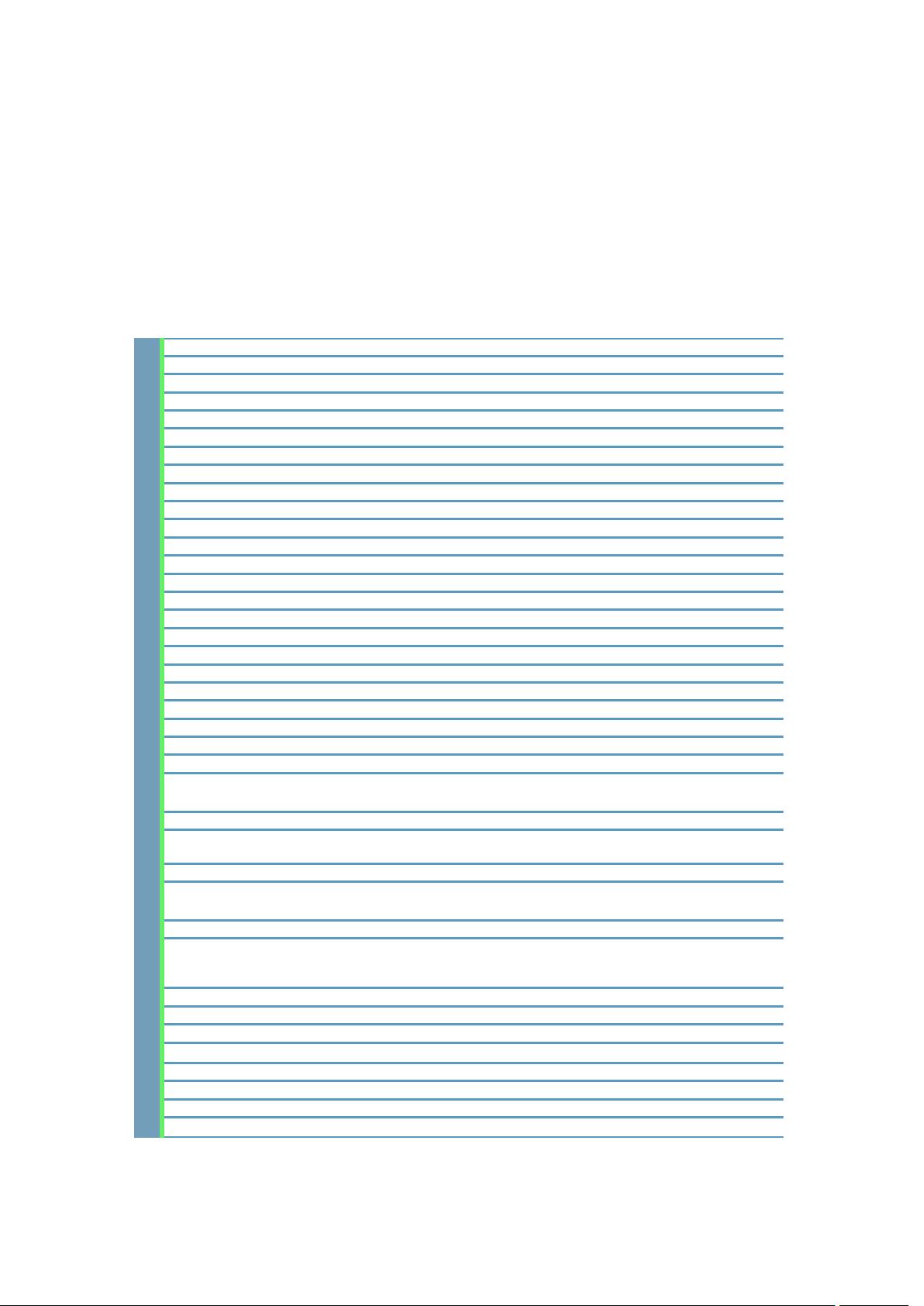Unity3D鼠标拖拽物体移动的坐标转换方法
下载需积分: 0 | DOCX格式 | 89KB |
更新于2024-08-04
| 162 浏览量 | 举报
"拖拽与坐标系转换2"
在Unity3D中,实现物体的拖拽功能是一项常见的交互操作,通常涉及到2D鼠标坐标到3D世界坐标的转换。这里我们将详细探讨两种方法来实现这一功能。
首先,我们来看第一种方法。在Unity中,鼠标点击并拖动的操作通常是通过监听`Input.mousePosition`来获取当前鼠标的2D屏幕坐标。然后,我们需要将这个2D坐标转换为3D世界坐标,以便于在3D空间中移动物体。这可以通过`Camera.main.ScreenToWorldPoint()`函数完成。代码如下:
```csharp
Vector3 curScreenSpace = new Vector3(Input.mousePosition.x, Input.mousePosition.y, Screen Space.z);
Vector3 curWorldPosition = Camera.main.ScreenToWorldPoint(curScreenSpace) + offset;
transform.position = curWorldPosition;
```
这里的`offset`通常表示物体与鼠标初始点击位置之间的偏移量。这种方法简单易懂,但存在局限性,例如在某些平台上(如iPhone)可能不适用,因为不同的设备可能有不同的坐标系统和输入处理方式。
因此,我们需要第二种方法,这种方法更加通用,能够适应各种设备。在更新函数`Update()`中,我们需要监听鼠标点击事件,当鼠标按下时启动一个协程`IEnumerator OnMouseDown()`。在这个协程中,我们可以进行如下操作:
```csharp
Vector3 ScreenSpace = Camera.main.WorldToScreenPoint(transform.position);
```
这里,我们先将物体的3D世界坐标转换为2D屏幕坐标,存储在`ScreenSpace`变量中。接下来,我们需要在鼠标按下时计算物体与鼠标的初始距离,以确定后续拖动时的移动量。这通常涉及到鼠标坐标与物体世界坐标之间的转换和计算。这个过程可以分为两步:
1. 将2D鼠标坐标转换为3D世界坐标。
2. 计算鼠标位置与物体之间的距离,这个距离通常存储在一个名为`offset`的向量中。
在拖动过程中,我们不断更新物体的位置,使其跟随鼠标的移动。这需要在`Update()`函数中实现,每次迭代都根据鼠标的当前屏幕位置和`offset`计算物体的新位置。
这两种方法都涉及到了坐标系的转换,这是Unity3D中进行用户交互和物体定位的关键技术。理解并熟练运用这些转换,可以帮助开发者创建出更丰富、更具沉浸感的交互体验。在实际项目中,根据需求和目标平台,可以选择适合的方法来实现拖拽功能。
相关推荐









十二.12
- 粉丝: 41
最新资源
- Java编程:SAX解析XML配置文件实战
- 程序员必备:能力、素质与行业误区分析
- Java操作Oracle数据库存储与读取图片
- UML精华第三版:快速掌握UML2.0核心与设计技巧
- Dorado Marmot:Spring集成的开源组件,简化数据操作与远程调用
- ARM嵌入式系统基础教程
- Windows环境下32位汇编语言编程入门
- HTML网页标记全面指南:从基础到高级实例
- 学籍管理系统需求与设计分析
- SVN配置管理工具应用完全指南
- Photoshop高手必备:75个高效操作技巧揭秘
- ASP.NET动态页面转换为静态HTML
- 深入理解Java中HashCode的实现与作用
- 深度解析线程池原理与优化策略
- Hibernate实战指南:深入理解与应用
- MySQL、SQL Server与Oracle大对象存储操作详解